Usein verkkosivujen teksti näyttää hieman karkealta, kulmikkaalta ja sen muoto riippuu myös fontista. Tällaisissa tapauksissa voit muokata fontteja. Kirjasinkokoa on myös tarpeen muuttaa, jos se on liian pieni.
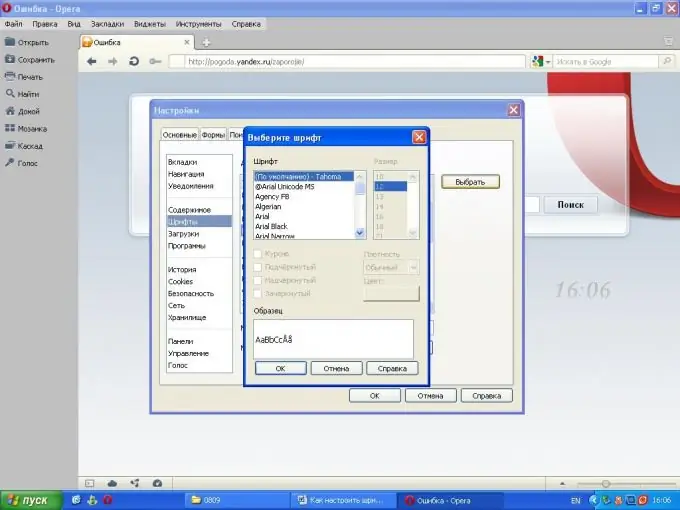
Välttämätön
- - tietokone Internet-yhteydellä
- - selain.
Ohjeet
Vaihe 1
Mukauta fonttien näyttö Google Chrome -selaimessa. Tämän selaimen kieli- ja kirjasinasetukset mahdollistavat sivujen katselun heidän äidinkielellään. Voit muuttaa näitä asetuksia napsauttamalla selainpaneelin avainkuvaketta ja valitsemalla sitten "Asetukset" -komennon, napsauttamalla Lisäasetukset-välilehteä ja siirtymällä kohtaan "Verkkosisältö". Valitse seuraavaksi haluamasi sarake fontin asetusten muuttamiseksi. Napsauta "Määritä kirjasimet" -painiketta. Määritä vaadittu fontti, kiinteä fontin leveys, vähimmäiskoko ja koodaus. Kirjasinten ja koodausten asettaminen, jotka eivät vastaa verkkosivun alkuperäistä koodausta, voivat johtaa virheelliseen tekstinäyttöön. Aseta haluamasi kirjasinkoko - tee tämä napsauttamalla avainkuvaketta, valitsemalla "Asetukset" -> "Lisäasetukset", valitsemalla sitten "Verkkosisältö" -osio ja valitsemalla "Määritä fontit" -valikko.
Vaihe 2
Käynnistä Opera asentaaksesi tämän selaimen fontin asetukset. Valitse "Työkalut" -valikko, napsauta "Asetukset" -komentoa. Valitse Lisäasetukset-välilehti ja siirry Fontit-osioon. Määritä tässä ikkunassa tarvittavien fonttien asetukset. Tämän valikon avulla voit vaihtaa sekä itse selaimen että verkkosivujen tekstin fontteja. Muuta elementin kirjasinta napsauttamalla sitä ja sitten "Valitse" -painiketta. Valitse haluamasi fontti, koko ja tyyli. Napsauta "Ok" -painiketta. Käynnistä selain uudelleen, jotta muutokset tulevat voimaan.
Vaihe 3
Käynnistä Mozilla Firefox -selain, jos haluat muuttaa kirjasimen asetuksia kyseisessä selaimessa. Valitse "Työkalut" -valikko, siellä on "Asetukset" -kohde. Siirry Sisältö-välilehdelle ja napsauta Lisäasetukset-painiketta. Määritä tässä ikkunassa fontin, sen koon ja koodauksen asetukset. Napsauta OK. Käynnistä ohjelma uudestaan, jotta uudet fontti-asetukset otetaan käyttöön.
Vaihe 4
Asenna fontin anti-aliasing järjestelmään muuttaaksesi fontin ulkoasua verkkosivuilla. Napsauta "Käynnistä" -painiketta, valitse "Ohjauspaneeli", sitten "Näyttö", siirry "Ulkoasu" -välilehdelle, napsauta "Tehosteet" -painiketta ja valitse komento "Käytä seuraavaa anti-aliasing method for screen fonts". Valitse tyyppi ja paina "OK" -näppäintä.






